ブログ運営されている方は、自分のサイトがGoogleなどのサーチエンジンでどの位置に表示されているか(検索順位)が気になると思います。
それもそのはず、自分の記事が上位表示されていれば、クリック率は大幅に上昇し、PVに直結するからです。
海外のSEO会社であるSEO Clarityが行った調査のデータによると検索順位とクリック率の関係は以下の通りになっています。
| 順位 | 日本でのクリック率 |
|---|---|
| 1 | 13.94% |
| 2 | 7.52% |
| 3 | 4.68% |
| 4 | 3.91% |
| 5 | 2.98% |
| 6 | 2.42% |
| 7 | 2.06% |
| 8 | 1.78% |
| 9 | 1.46% |
| 10 | 1.32% |
この表からも、上位を取ることがいかに大切か分かると思います。
しかし検索順位を知ることが重要な理由はこれだけではありません。
検索順位を知らないと、自分が正しい方向でブログを運営できているか分からないのです。
自分の書いた記事が、上位表示されていないというのは、
- 記事の質
- 記事のタイトル
- キーワード選定
などで、何かしらで問題を抱えているということが推察されます。
問題があるということが分かれば、自分の記事をリライトするなりして、SEOに良い高品質な記事を書けますよね。
しかしSEOでの評価も知らずに、闇雲に記事を書き続けていては、SEOに評価される記事は書けません。
つまり検索順位を知らないというのは、自分の回答の答え合わせができないという意味で、
答えがない問題集を解いているのと同じなのです。
そんなブロガーにとって欠かせない要素である検索順位ですが、
皆さんはどのように調べているでしょうか?
- 自分で実際にGoogleで検索する
- Search consoleで確認する
- 検索順位チェックツールを利用する
というのが、主な方法です。
筆者は今まで、主にSearch consoleで検索順位を確認していましたが、
この度、検索順位チェックツールであるGRCを導入することにしました。
本記事では、
- 検索順位チェックツールとは?
- 検索順位チェックツールが色々ある中で、なぜGRCを使うの?Search consoleじゃだめなの?
- GRCの利用方法は?
という点について解説していきます。
また、この記事はWindowsのPCを使ってブログを運営し、ブログの月間PVが1万を超えてきた人に大変オススメです。
結論:Windowsユーザーであれば、GRCを導入すべき
なぜなら
- GRCはWindowsで動く検索順位チェックツールでは、最もコスパに優れている
- GRCは必要十分な機能を備えている
- 月間1万PVを超えてくると、SEOにより配慮する必要が出てくる
- 月間1万PVを超えてくると、アドセンス収益でGRCの利用料を払えるようになる
からです。
その理由について、ここから詳しく解説します。
検索順位チェックツールとは?
まず検索順位チェックツールとは何でしょうか。
ブログを始めたてだと、あまり聞き慣れないツールですよね。
検索順位チェックツールとは
その名の通り、特定のキーワードで、自分の記事が何番目に表示されるか(検索順位)を調べてくれるツールです。
検索順位チェックツールとはどんなツールか
当ブログの記事を使って、具体例をお見せします。
以前、WindowsPCに強制的にインストールされる「スマホ連携リンク」というアプリの削除方法について記事を書きました。
この記事は
と調べられることを意図して書きました(キーワード選定というものです)。
そこで検索順位チェックツールに「スマホ連携リンク アンインストール」というキーワードを登録します。
そうすると、ツールで下の画像のように、検索順位が何番目か、という情報が表示されます。

「スマホ連携リンク アンインストール」というキーワードでは現在2位で表示されており、
3位だった昨日に比べて1位分上昇した、という情報が分かります。
また、今までの順位がグラフで一覧できます。
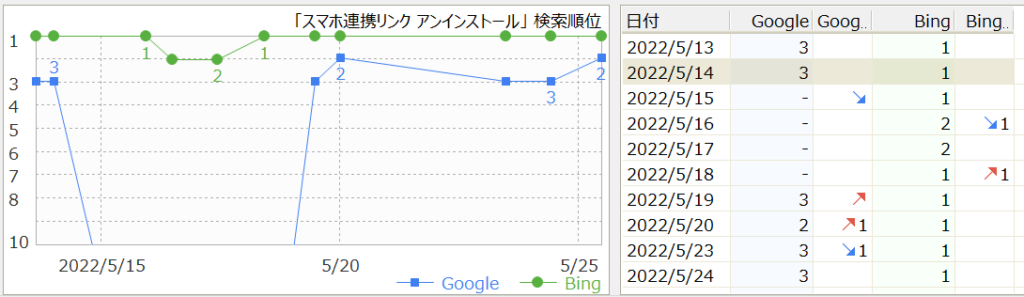
つまり、
なぜSearch consoleではダメなのか
検索順位チェックツールは自分でGoogleで検索して、検索順位を確認する手間を省いてくれるというのは分かると思います。
しかし、Search consoleではダメなのでしょうか?
結論から言えば、全くダメではありません。
例えば、上に出したキーワード「スマホ連携リンク アンインストール」について、
Search consoleでも検索順位の動向を確認することができます。
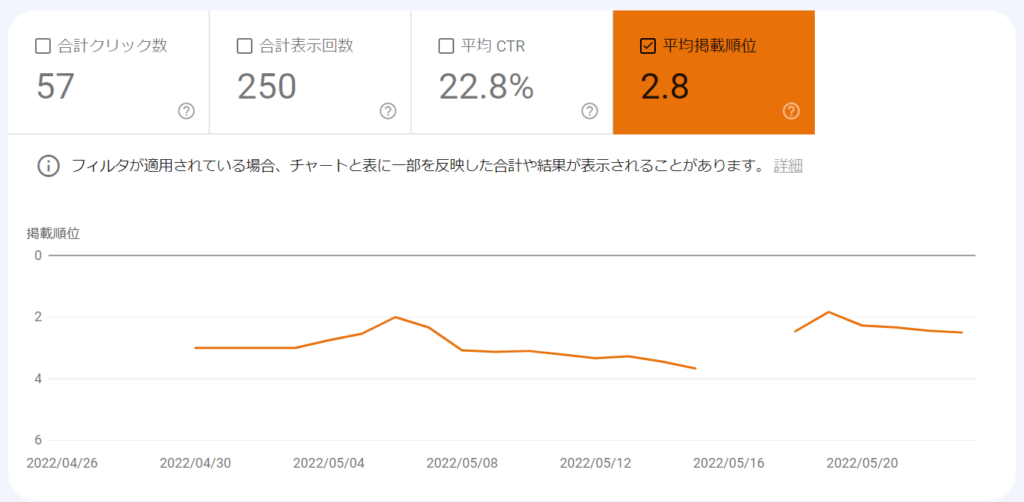
それなのに、なぜわざわざ検索順位チェックツールを導入するのでしょうか?
それには主に2つの理由があります。
- Search consoleでは一覧性が低い
- Search consoleでは検索順位を調べるのが手間
理由1:Search consoleでは一覧性が低い
これが最も大きな理由です。
以下の画像をご覧ください。
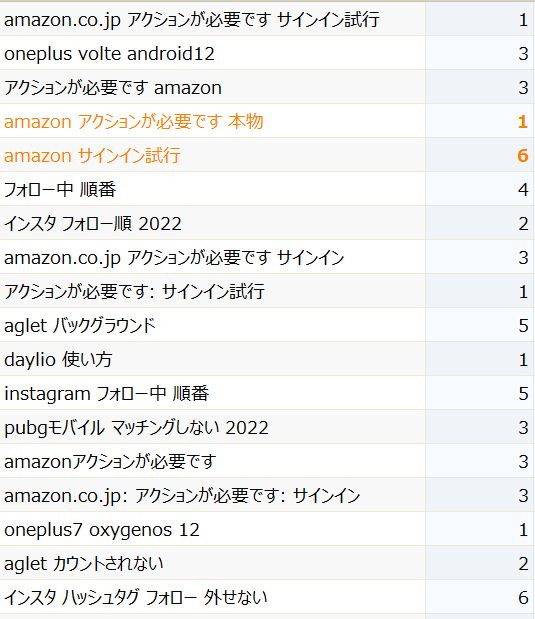
このように検索順位チェックツールでは、どのキーワードでどの順位か、ということが一覧で確認できます。
これはSearch consoleではできないことです。
理由2:Search consoleでは検索順位を調べるのが手間
これは理由1とも若干関係しています。
Search consoleでは、検索順位を確認するのに、やや面倒な手順を踏む必要があります。
長いので、気になる人だけクリックして見てみて下さい。
具体的には、
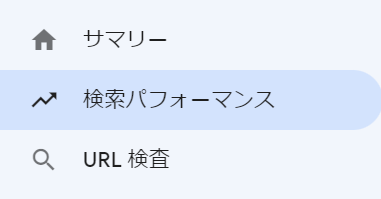
左のバーから検索パフォーマンスを選択し、
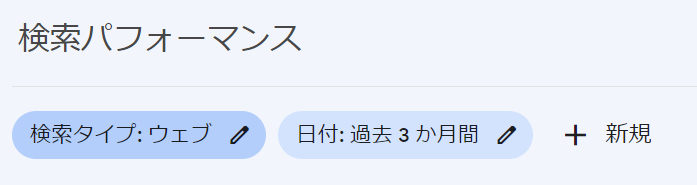
「+新規」をクリックし、
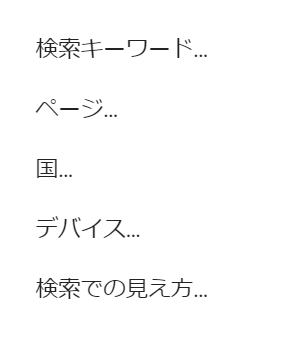
「検索キーワード」を選択。
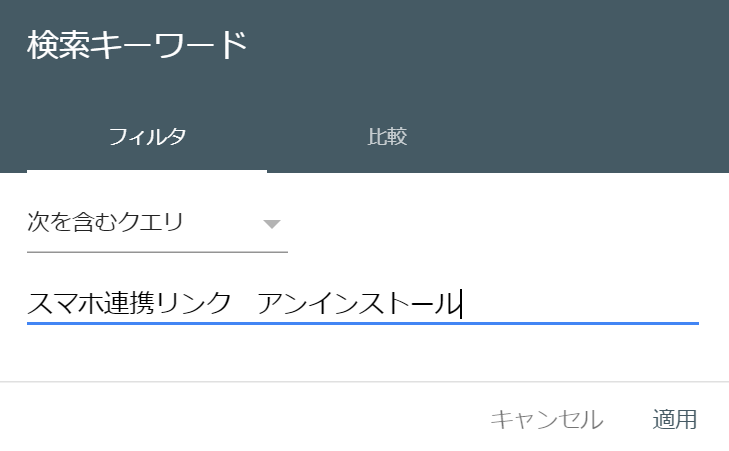
最後にクエリを手入力し、ようやく検索順位が表示されます。
このようにSearch consoleで検索順位を調べるのは、容易なことではありません。
調べたいキーワードがせいぜい数個である、といった場合は検索順位チェックツールは不要でしょうが、
PVが月間1万を超えるようなブログで、調べたいキーワードが数百個となってくると、あまりにも非現実的な作業になります。
まとめると、
検索順位チェックツールが色々ある中で、なぜGRCを使うの?
以上で検索順位チェックツールの必要性は伝わったのではないかと思います。
検索順位チェックツールと一口に言っても、様々なツールがあります。
有名所で言えば
- Rank Tracker
- AZC
- GRC
などなど…
沢山のツールがある中で、なぜGRCを選ぶのでしょうか?
それには以下の理由があります。
- GRCは実績があり、動作も安定している
- 安価
- 機能が必要十分
GRCの実績・安心感
GRCは2004年から、20年近く利用されています。
これほどの長年にわたって利用されているというのは、GRCへの支持の現れではないでしょうか?
また実際に動作が安定しているのも、特筆すべきポイントです。
Googleを始めとしたサーチエンジンは、超頻繁に仕様変更をしますので、検索順位チェックツールもしばしば仕様変更を強いられます。
しかしGRCのホームページによれば、
検索エンジンの仕様変更については、原則として即日対応をしております。
GRCホームページ
とのことです。
実際にアップデート履歴を見てみましょう。
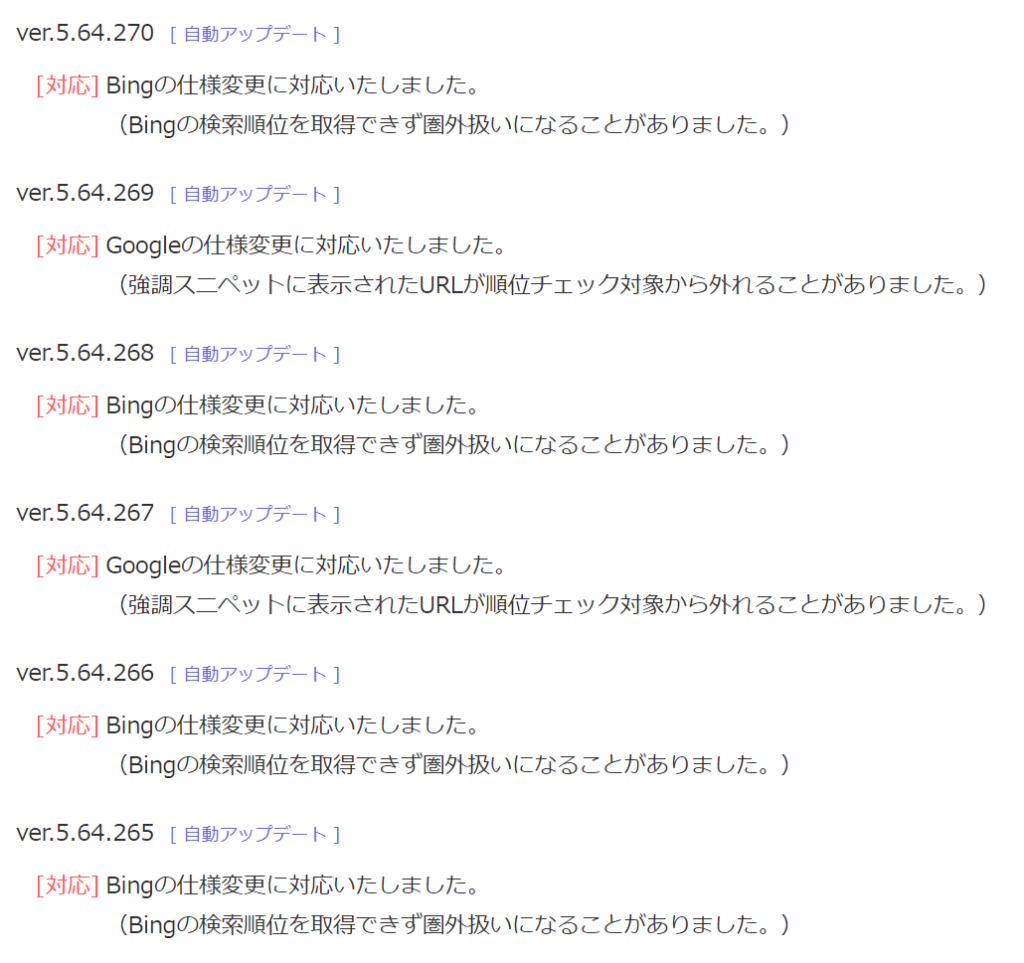
このように頻繁にアップデートが施されていることがお分かり頂けると思います。
丁寧なアップデートの対応が、GRCの安定的な動作につながっています。
手が届きやすい価格
GRCは無料で使える?
GRCの公式は、無料でツールを利用できると謳っていますが、現実的には不可能です。
キーワード数やチェック回数で非常に厳しい制限をかけているためです。
そのため、実質的に有料ソフトと捉えるのが良いでしょう。
GRCの価格プランは?
| ベーシック | スタンダード | エキスパート | プロ | アルティメット | |
|---|---|---|---|---|---|
| 月払い料金 | 495円/月 | 990円/月 | 1,485円/月 | 1,980円/月 | 2,475円/月 |
| 年払い料金 | 4,950円/年 | 9,900円/年 | 14,850円/年 | 19,800円/年 | 24,750円/年 |
| 年払いにすると | 2ヶ月分お得に! | ||||
| URL数 | 5 | 50 | 500 | 5,000 | 無制限 |
| 検索語数 | 500 | 5,000 | 50,000 | 500,000 | 無制限 |
| 上位追跡 | 5 | 50 | 500 | 5,000 | 無制限 |
| リモート閲覧 | – | 利用可 | |||
| CSV自動保存 | – | 利用可 | |||
プランが色々とあり、複雑ですが、月間PVが1万を超え始め、検索順位チェックツールを導入しようと考えている方は、ベーシック一択です。
ここでベーシックの利用料に注目して下さい。
月々500円ですよね?
高いと捉えるか、安いと捉えるかは人それぞれですが、月間PV1万を超えたブロガーなら、
アドセンス収益でまかなえるのではないでしょうか?
筆者はアドセンス収益をGRCに使うことで、ブログのさらなる発展への投資をしていると考えています。
多機能かつ必要十分
検索順位チェックツールはツールによって機能が多少異なります。
GRCには
- 検索順位チェック機能
- 検索順位の推移の確認
- 特定キーワードでの上位100記事追跡
など、必要な機能が揃っています。
安価だからといって、「この機能がない…」といった不満は、少なくとも筆者は感じていません。
当然デメリットもある
今までGRCの良い所を挙げてきましたが、当然デメリットもあります。
主な不満としては
- 古くからあるソフトなので、見た目がダサい
- Windows専用なので、Macでは基本的に動作しない(Wineを使う必要がある)
- クラウド型のチェックツールと異なり、順位チェックの際にはPCを起動する必要がある
が挙げられます。
GRCはインストール型の検索順位チェックツールですが、クラウド型の検索順位チェックツールというものも存在します。
やや高価ですが、
- 検索順位を確認するためにPCを起動する必要がない
- ソフトをPCにインストールする必要がない
- スマホからでも結果を確認できる
といったメリットもあります。
クラウド型検索順位チェックツールについてまとめた記事はこちら!
しかし、そのどれもが個人的には許容範囲にあります。
これらのデメリットが気になる方(特にMacのパソコンを使っている方)には、GRCは不向きです。
GRCの利用方法は?
GRCの導入・利用は非常に簡単です。
導入方法
まずはGRCのホームページに行きましょう。
左のバーから「GRC」の「ダウンロード」を選択します。
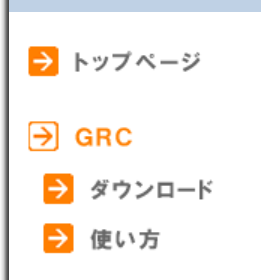
画面上部の「最新版GRCのダウンロード」をクリックして、インストールします。
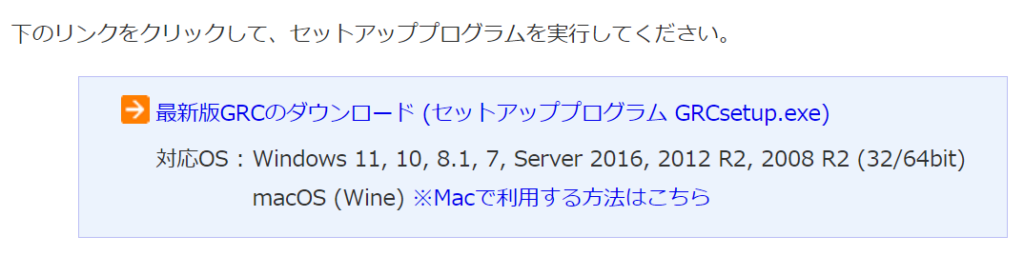
あとはインストーラの指示に従って、インストールを進めるだけです。
利用方法
まず有料版を利用する前に、GRCの機能を体験してみましょう。
キーワードの登録
GRCの画面上部にあるメニューから、「編集」→「項目新規追加」を選択します。
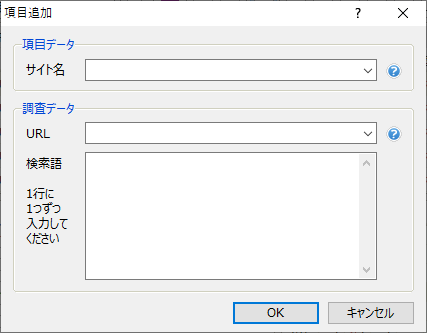
| 項目名 | 入力内容 |
|---|---|
| サイト名 | 任意ですが、自分のブログの名前を入力しましょう。 |
| URL | 自分のブログのトップページのURLを入れましょう。 例えば当ブログなら、 https://stock-stu.com/ です |
| 検索語 | 追跡したいキーワードを入力します。 |
順位の検索
キーワードを登録できたら、実際にその順位を調べてみましょう。
パソコンでキーボードの一番上の段にある「F5」キーを押すか、
GRCの画面上部にある![]() ボタンを押して下さい。
ボタンを押して下さい。
そうすると、検索順位が表示されます。
デフォルトではGoogle、Yahoo!、Bingでの順位が表示されます。
有料版の購入
無料版を少し触ってみて、より多くのキーワードを登録したい!、しっかりGRCを導入したい!と思った方は、有料版を購入してみましょう。
ライセンスの購入
ライセンスの購入のお申し込みから、ライセンスを購入します。
案内に沿って購入すると、GRCから以下のようなメールが届きます。
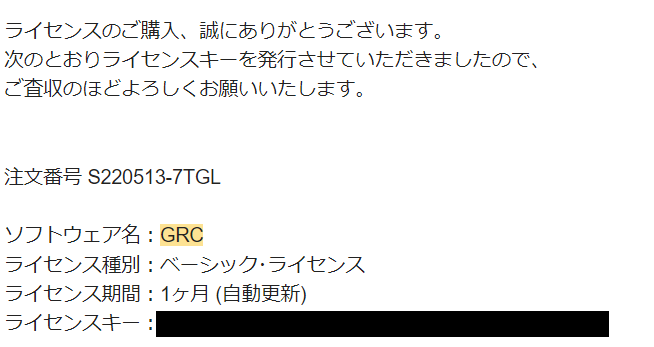
ライセンスキーをコピーして、GRCのメニューバーから、
「ヘルプ」→「ライセンス登録」を選択します。
「ライセンスキーを入力」から、先程のライセンスキーをコピペします。

以上で、有料版の機能も開放されます。
その他便利な使い方・Tips
今までGRCの基本的な使い方について解説してきましたが、ここでGRCを使うに当たっての小ワザを解説します。
キーワード一括登録
キーワードを一々登録するのは面倒だ、という方にオススメの方法です。
GRCではキーワードを一括で登録する機能がありますので、そちらを利用しましょう。
キーワード一覧はSearch consoleから持ってきましょう。
まずSearch Consoleを開いて、右上の![]() を選択します。
を選択します。
Excelを使用している人はExcel、使用していない方はスプレッドシート形式でダウンロードしましょう。
ダウンロードしたファイルを開くと、一番左の列に「上位のクエリ」が表示されていますよね。

この列から200個ほど(任意の数。500個だと多いと思います。)一括で選択・コピーし、
GRCから「編集」→「項目新規追加」でペーストします。
こうすることで、人気のクエリ(検索キーワード)を一括でGRCに登録できます。
Yahoo!を検索対象から外す
Yahooは基本的にGoogleと同じ検索エンジンを利用しているため、Googleと順位がそれほど変わりません。
そのため、個人的にはYahoo!での順位を追跡するメリットを感じていないです。
逆にYahoo!の追跡のために時間がかかってしまうので、デメリットかな…と思っています。
Yahoo!の追跡を外すには、
GRCのメニューから「検索設定」→「順位チェック対象検索エンジン」の項目から、Yahoo!のチェックを外します。
指定時刻に自動的に順位チェックをする
GRCのメニューから「実行」→「指定時刻に順位チェック実行」を選択します。
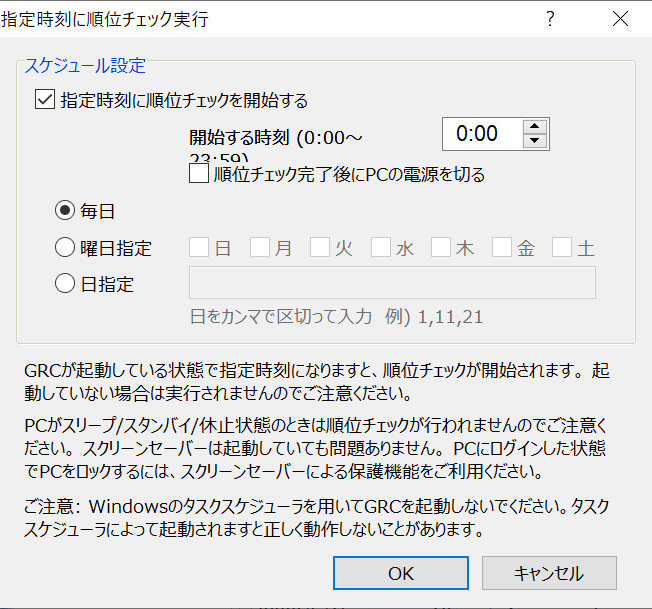
このように表示されるので、任意の時間を設定しましょう。
まとめ
以上、GRCについて詳しく解説してきました。
これからよりブログを発展させていこう!と考えるブロガーにとっては、必須のツールになっています。
GRCを活用して、SEO対策を万全にしていきましょう!



コメント